Trong bối cảnh chi phí nâng cấp iPhone mới liên tục tăng cao, việc sở hữu và duy trì một chiếc iPhone cũ đã trở thành lựa chọn phổ biến của nhiều người dùng tại Việt Nam. Dù là một fan hâm mộ trung thành của Apple, bạn vẫn có thể cảm thấy khó khăn khi phải bỏ ra hàng chục triệu đồng mỗi năm chỉ để nâng cấp. Chính vì vậy, việc tìm kiếm các giải pháp để iPhone cũ hoạt động nhanh hơn, mượt mà hơn mà không cần mua thiết bị mới là một ưu tiên hàng đầu. Với kinh nghiệm cá nhân khi sử dụng một chiếc iPhone X đã gần 8 năm, tôi đã phát hiện ra vài điều chỉnh nhỏ trong cài đặt có thể tạo ra sự khác biệt đáng kể, giúp thiết bị của bạn “cảm thấy” nhanh hơn rõ rệt.
Điều Chỉnh Thời Gian Chạm (Touch Duration) Thành “Nhanh”
Mặc dù có nhiều lời đồn đoán về việc Apple cố tình làm chậm các mẫu iPhone cũ thông qua các bản cập nhật iOS, nhưng với tư cách là một người dùng thiếu kiên nhẫn, tôi luôn cập nhật thiết bị của mình lên phiên bản iOS mới nhất ngay khi nó ra mắt. Chiếc iPhone X của tôi, mua từ năm 2017, hiện đang chạy iOS 16.6.1 – phiên bản tối đa mà nó hỗ trợ.
Với gần tám năm sử dụng hàng ngày và trải qua vô số lần sửa chữa, việc chiếc điện thoại này không còn nhanh như thuở ban đầu là điều hiển nhiên. Tuy nhiên, một điều chỉnh nhỏ đã hoàn toàn thay đổi cách chiếc điện thoại của tôi phản hồi: đó là thay đổi cài đặt Thời gian Chạm (Touch Duration).
Với cài đặt này, bạn có thể kiểm soát thời gian cần thiết để các bản xem trước ngữ cảnh, hành động và menu bật lên xuất hiện khi bạn chạm và giữ. Đây là một thay đổi nhỏ nhưng giúp điện thoại phản hồi nhanh hơn đáng kể, đặc biệt là trên các mẫu cũ như iPhone X.
Để điều chỉnh, bạn truy cập vào Cài đặt (Settings) > Trợ năng (Accessibility), sau đó chạm vào Cảm ứng (Touch) dưới mục Thể chất và Vận động (Physical and Motor). Tiếp theo, chạm vào Cảm ứng Haptic (Haptic Touch) (hoặc Cảm ứng 3D & Haptic (3D & Haptic Touch) trên các iPhone đời cũ hơn). Bạn sẽ thấy hai tùy chọn dưới phần Thời gian Chạm (Touch Duration): Nhanh (Fast) hoặc Chậm (Slow). Hãy chọn Nhanh, và bạn đã hoàn tất. Bạn có thể thử nghiệm ngay trên hình ảnh ví dụ để cảm nhận sự khác biệt tức thì.
 Màn hình Cài đặt Trợ năng (Accessibility) trong ứng dụng Cài đặt của iOS, bước đầu tiên để tối ưu cảm ứng iPhone
Màn hình Cài đặt Trợ năng (Accessibility) trong ứng dụng Cài đặt của iOS, bước đầu tiên để tối ưu cảm ứng iPhone
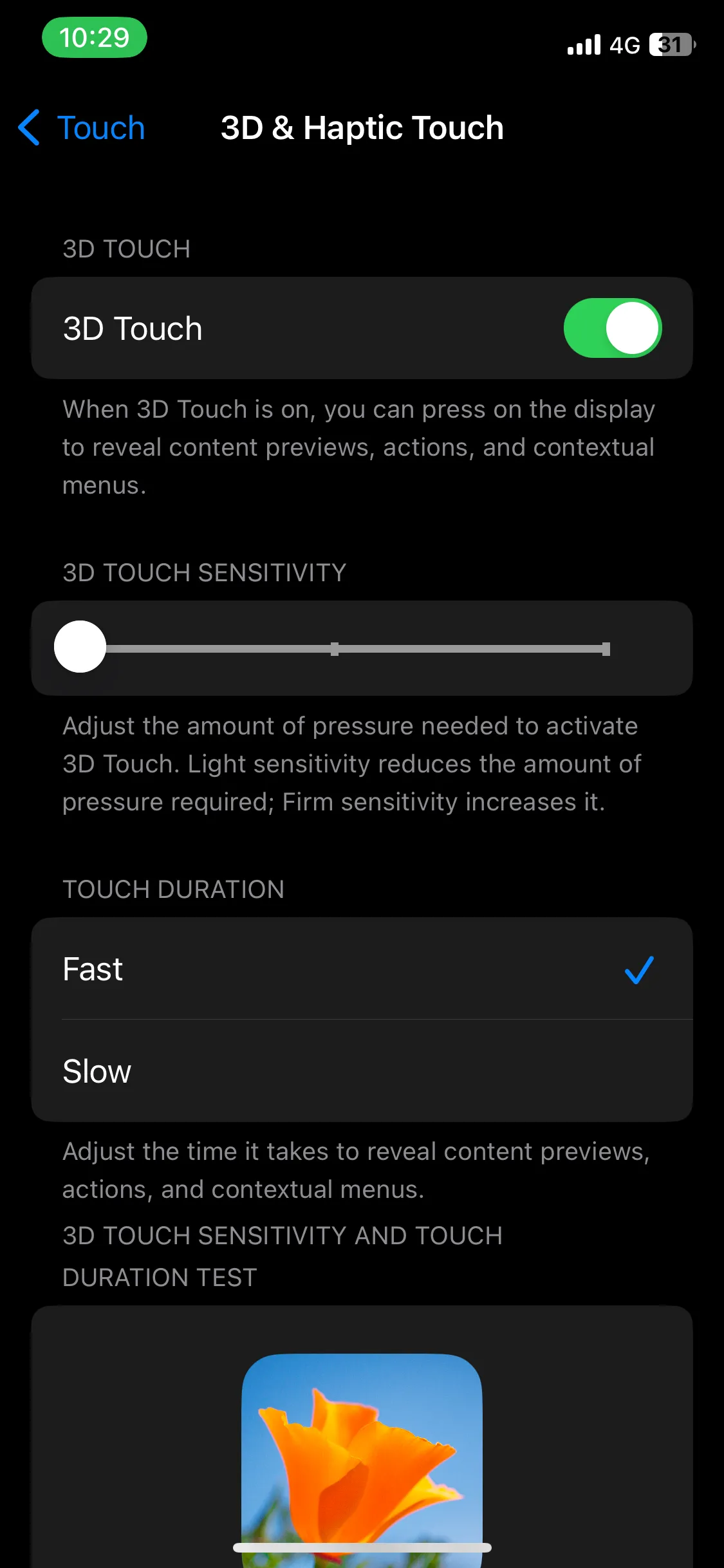 Giao diện cài đặt Cảm ứng Haptic (Haptic Touch) trên ứng dụng Cài đặt iOS, nơi điều chỉnh thời gian phản hồi chạm
Giao diện cài đặt Cảm ứng Haptic (Haptic Touch) trên ứng dụng Cài đặt iOS, nơi điều chỉnh thời gian phản hồi chạm
Bật “Giảm Độ Trong Suốt” (Reduce Transparency) để Cải Thiện Khả Năng Đọc
Một cài đặt khác thường bị đánh giá thấp nhưng có thể giúp iPhone của bạn cảm thấy nhanh hơn là Giảm Độ Trong Suốt (Reduce Transparency). Kích hoạt tính năng này sẽ loại bỏ một số hiệu ứng trong suốt trong menu và nền. Dưới đây là ví dụ minh họa rõ ràng sự khác biệt.
Hình ảnh bên trái cho thấy menu ngữ cảnh khi tôi chạm giữ ứng dụng Điện thoại với tùy chọn Giảm Độ Trong Suốt đang tắt (mặc định). So sánh với hình ảnh bên phải, hiển thị khi cài đặt này được bật.
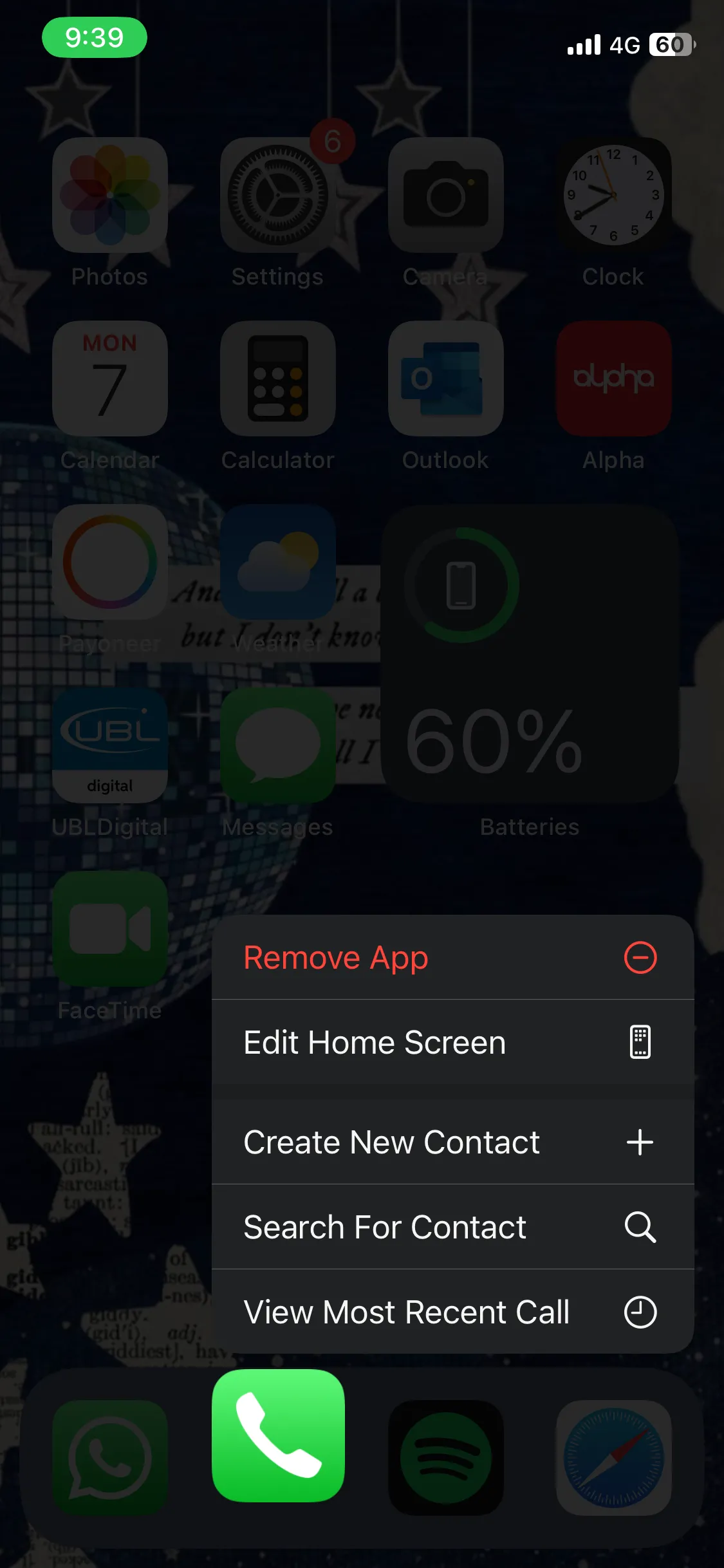 So sánh menu ngữ cảnh ứng dụng Điện thoại: bên trái khi tắt Giảm độ trong suốt và bên phải khi đã bật, cho thấy sự khác biệt về hiển thị
So sánh menu ngữ cảnh ứng dụng Điện thoại: bên trái khi tắt Giảm độ trong suốt và bên phải khi đã bật, cho thấy sự khác biệt về hiển thị
Chỉ cần điều chỉnh một công tắc này, phần lớn nội dung trên màn hình điện thoại của bạn sẽ dễ đọc hơn và cũng giảm tải đáng kể cho bộ xử lý đồ họa của iPhone, điều này có thể tạo ra sự thay đổi lớn cho các mẫu máy cũ. Bạn có thể bật cài đặt này bằng cách truy cập Cài đặt (Settings) > Trợ năng (Accessibility), sau đó chạm vào Màn hình & Cỡ chữ (Display & Text Size) dưới mục Thị giác (Vision).
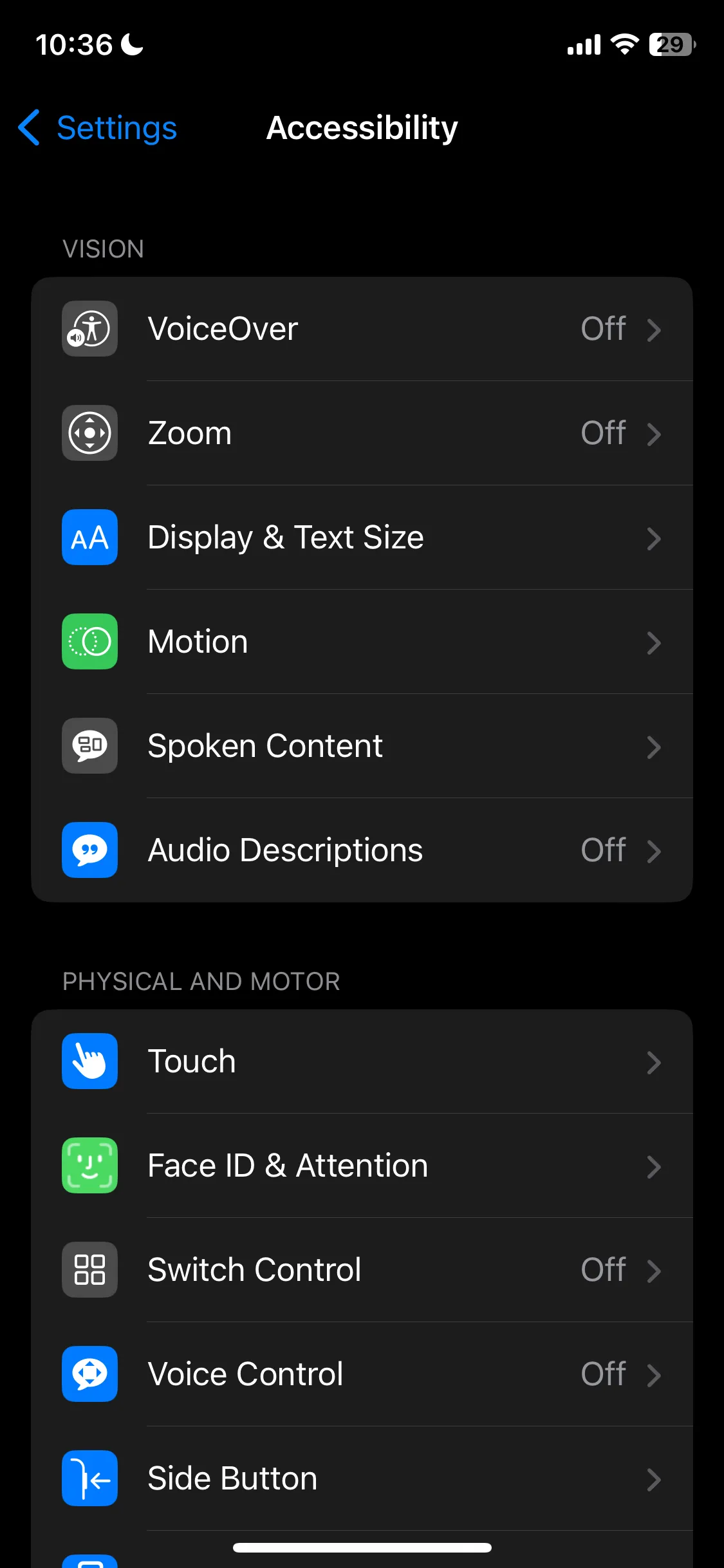 Màn hình Trợ năng (Accessibility) trong Cài đặt iPhone, dẫn tới các tùy chọn hiển thị và cỡ chữ
Màn hình Trợ năng (Accessibility) trong Cài đặt iPhone, dẫn tới các tùy chọn hiển thị và cỡ chữ
Tất cả những gì bạn cần làm là bật công tắc bên cạnh Giảm Độ Trong Suốt (Reduce Transparency).
Kích Hoạt “Giảm Chuyển Động” (Reduce Motion) để Tắt Hiệu Ứng Màn Hình
Điều mà tôi nhận thấy làm chậm iPhone cũ của mình và gây ra nhiều lỗi nhất chính là sự nảy và trượt liên tục của các yếu tố giao diện người dùng (UI) khi chuyển đổi ứng dụng hoặc mở menu.
Mặc dù tôi là một người rất thích các hiệu ứng này vì chúng làm cho trải nghiệm tổng thể trở nên trực quan và thú vị hơn, nhưng chúng cũng gây ra một chút độ trễ, đặc biệt trên phần cứng đã cũ. May mắn thay, có một cài đặt bạn có thể bật để tắt các hiệu ứng chuyển động mà thiết bị Apple sử dụng để làm cho các chuyển đổi này trở nên sống động hơn.
Bạn chỉ cần đi tới Cài đặt (Settings) > Trợ năng (Accessibility), chạm vào Chuyển động (Motion) dưới mục Thị giác (Vision), và bật công tắc bên cạnh Giảm Chuyển Động (Reduce Motion).
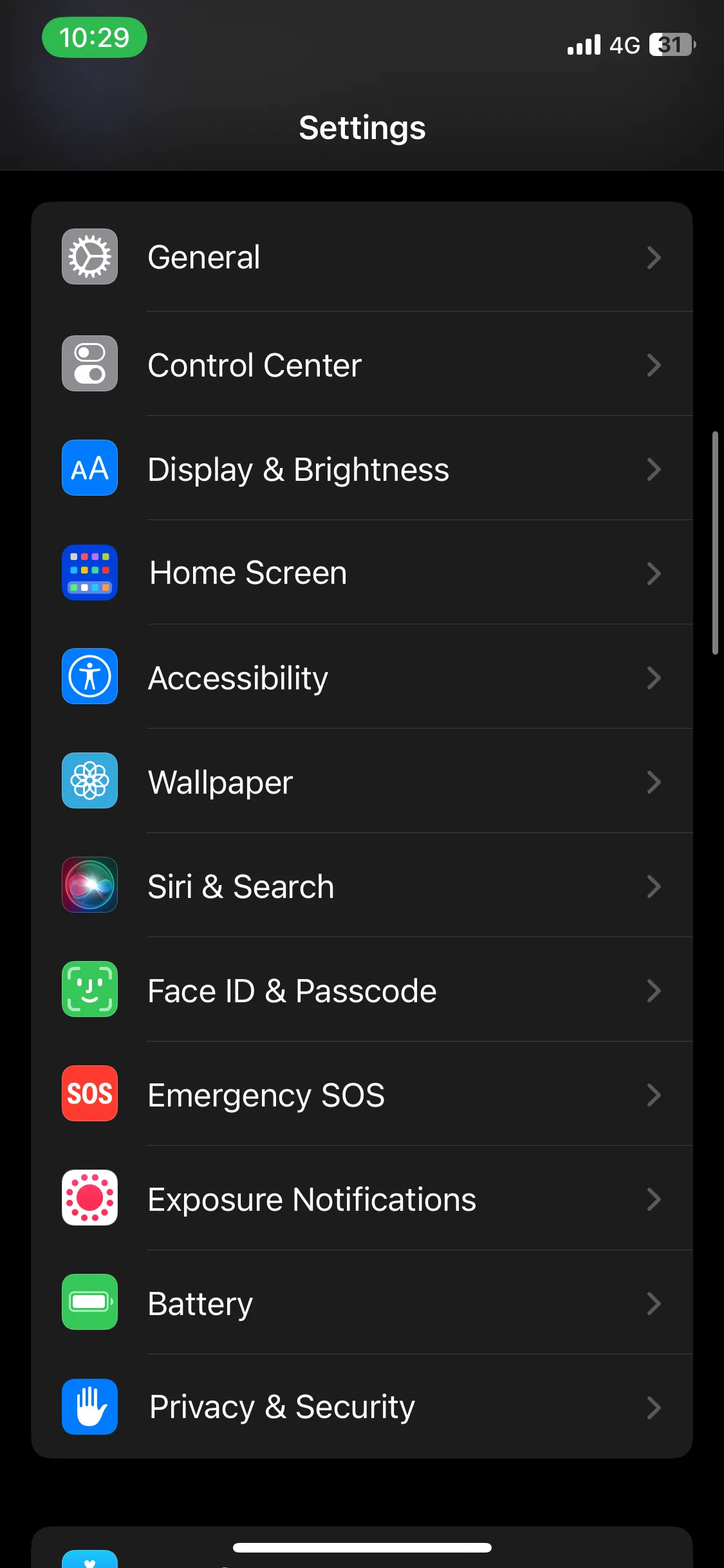 Biểu tượng ứng dụng Cài đặt (Settings) trên màn hình chính iPhone, điểm khởi đầu để điều chỉnh các thiết lập hiệu suất
Biểu tượng ứng dụng Cài đặt (Settings) trên màn hình chính iPhone, điểm khởi đầu để điều chỉnh các thiết lập hiệu suất
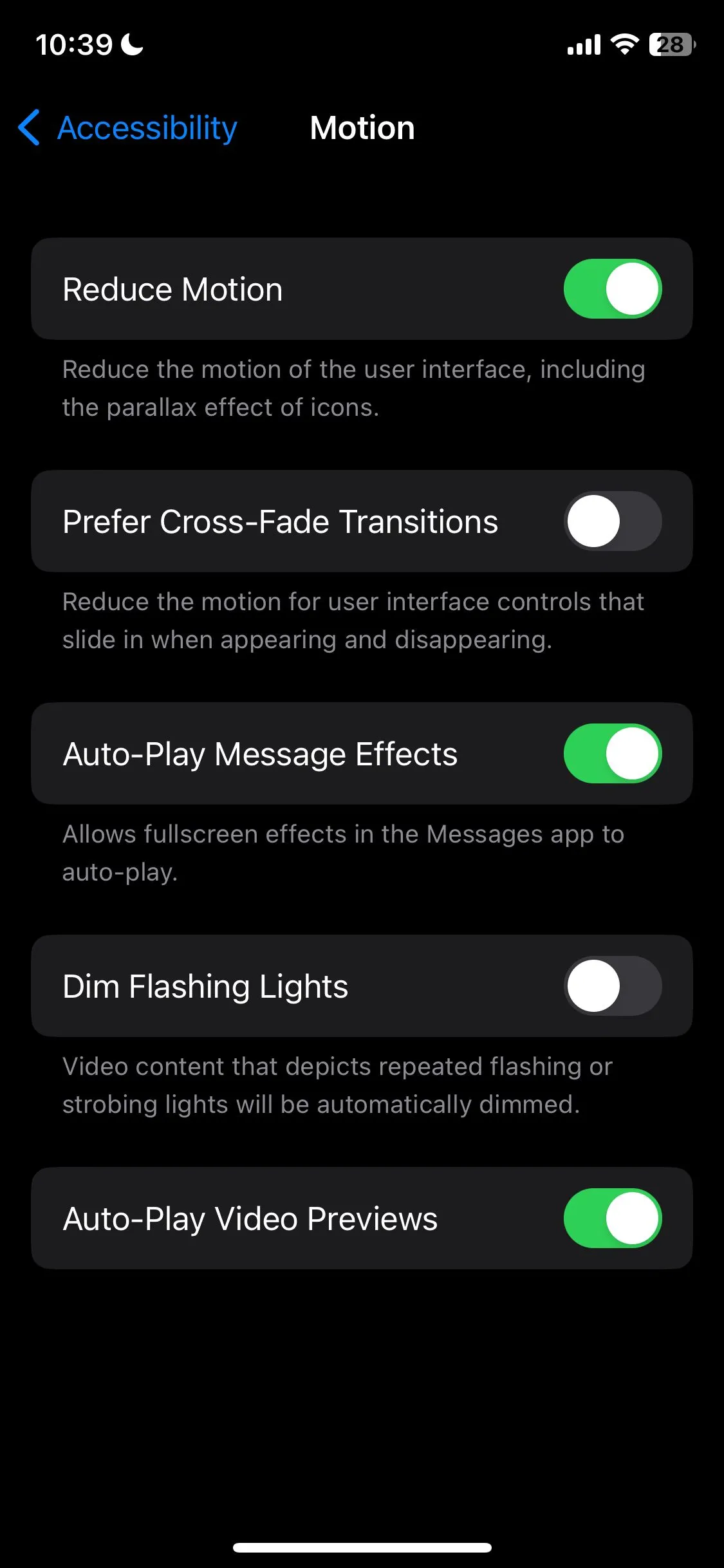 Màn hình cài đặt Chuyển động (Motion) trong mục Trợ năng của iPhone, với tùy chọn Giảm chuyển động (Reduce Motion) đã được bật
Màn hình cài đặt Chuyển động (Motion) trong mục Trợ năng của iPhone, với tùy chọn Giảm chuyển động (Reduce Motion) đã được bật
Việc làm này sẽ thay đổi hoặc vô hiệu hóa một số hiệu ứng màn hình nhất định. Ví dụ, thay vì hiệu ứng thu phóng bạn thường thấy khi mở hoặc đóng ứng dụng, hoặc hiệu ứng trượt được sử dụng khi điều hướng giữa các màn hình (như vuốt qua các trang màn hình chính), iPhone của bạn sẽ sử dụng hiệu ứng hòa tan (dissolve).
Hiệu ứng hòa tan là một hiệu ứng mờ dần đơn giản, làm cho màn hình mờ dần vào và ra ngay lập tức mà không có bất kỳ hoạt ảnh nào. Nó cũng vô hiệu hóa hiệu ứng thị sai (parallax effect), nơi hình nền, ứng dụng và thông báo di chuyển hoặc dịch chuyển nhẹ khi bạn nghiêng thiết bị. Cuối cùng, điều này cũng tắt các hoạt ảnh và hiệu ứng trong một số ứng dụng, làm cho hiệu suất tổng thể cảm thấy nhanh hơn và phản hồi tốt hơn.
Kết Luận
Mặc dù ba cài đặt trên không thể biến chiếc iPhone cũ của bạn thành một chiếc máy mới tinh như phép màu, nhưng chúng chắc chắn giúp thiết bị của bạn phản hồi tốt hơn đáng kể. Tôi đã nhận thấy rằng những tinh chỉnh nhỏ như vậy có thể tạo ra sự khác biệt lớn trong việc làm cho các tác vụ hàng ngày trở nên mượt mà hơn, đặc biệt đối với những người muốn sử dụng thiết bị của mình càng lâu càng tốt trước khi quyết định nâng cấp.
Hãy thử áp dụng các mẹo này và chia sẻ trải nghiệm của bạn với chúng tôi trong phần bình luận bên dưới nhé!